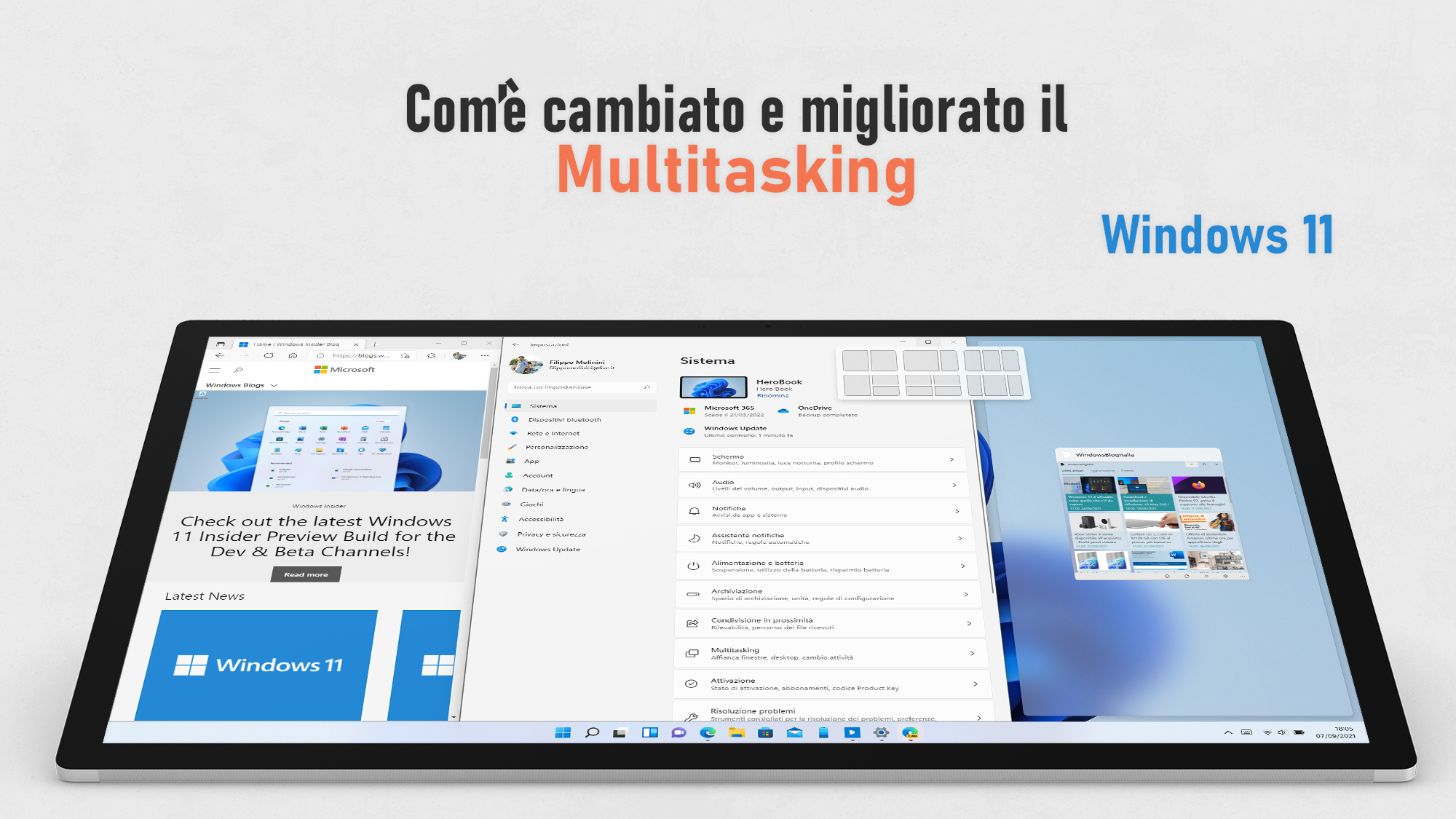
Anche con il nuovo sistema operativo, come già successo con Windows 10 e i suoi vari aggiornamenti, l’obiettivo di Microsoft con Windows 11 è quello di aumentare la produttività degli utenti sia su postazioni desktop che sui tablet 2-in-1: per questo ha deciso di potenziare ancor di più lo Snap (affiancamento) delle finestre, forte dell’esperienza dello strumento FancyZones integrato nei PowerToys.
Multitasking e affiancamento finestre in Windows 11
Aero Snap, introdotta in Windows 7, è una funzionalità che consente l’affiancamento di due finestre semplicemente trascinandole ai bordi dello schermo. In Windows 8 questa funzionalità venne migliorata con l’adattamento dinamico della dimensione della finestra tramite la barra che divide le due app affiancate. In Windows 10, infine, Microsoft ha introdotto la possibilità di affiancare fino a quattro finestre diverse negli angoli dello schermo.
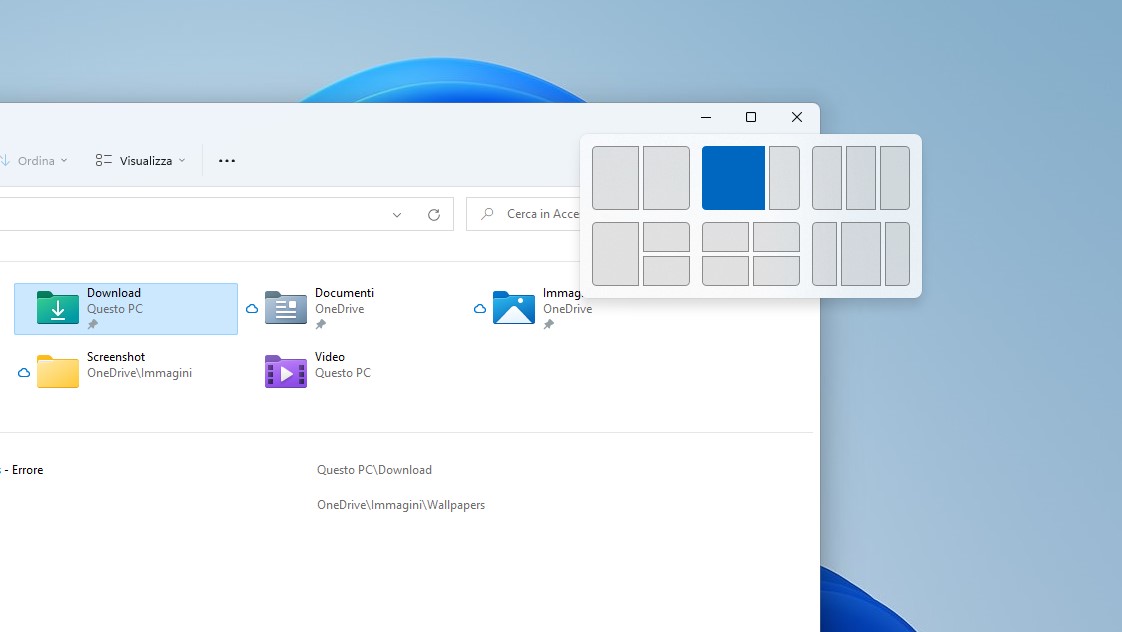
In Windows 11, spostando il mouse sul pulsante Ingrandisci di una finestra, verranno mostrate diverse opzioni per l’affiancamento delle finestre, con layout che si adattano sulla base della dimensione dello schermo, della sua risoluzione e del ridimensionamento applicato. Con i nuovi layout è ora possibile affiancare in orizzontale fino a tre app, una accanto all’altra, e resta la disposizione con una finestra per ogni angolo dello schermo, fornendo all’utente molte più possibilità rispetto a prima.
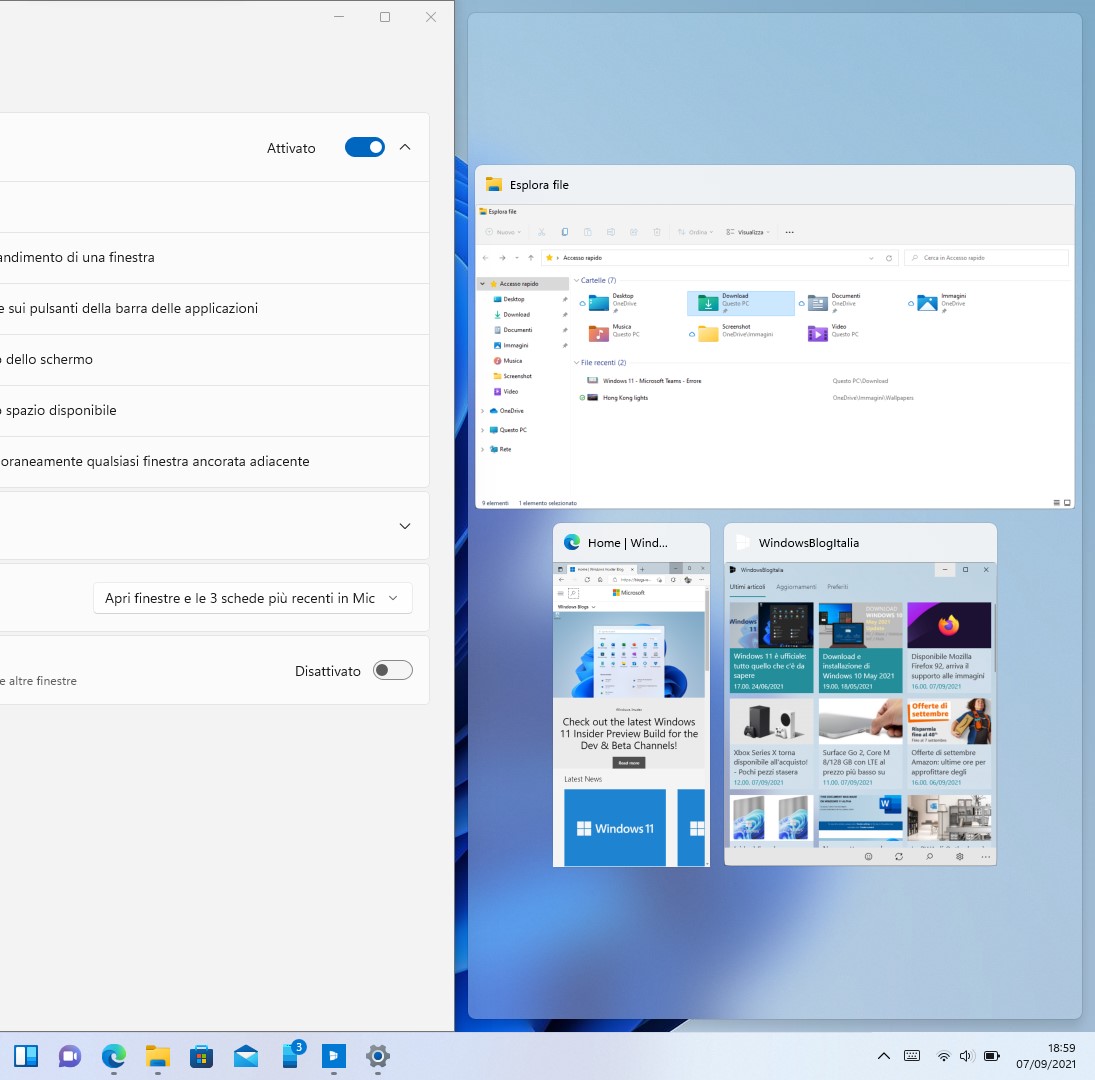
Inoltre, l’anteprima dello snap è stata aggiornata nello stile grafico: ora l’effetto acrilico del Fluent Design nasconde all’utente lo sfondo del desktop sfocandolo leggermente e dando maggiore importanza alle finestre affiancabili. L‘utilizzo della funzione Snap con il tocco è stato ulteriormente migliorato con una nuova animazione per il rilascio della finestra e target di trascinamento delle app più grandi.
Infine, Microsoft ha finalmente reso possibile l’affiancamento in verticale di due app – una sull’altra – quando il dispositivo è in modalità portrait.
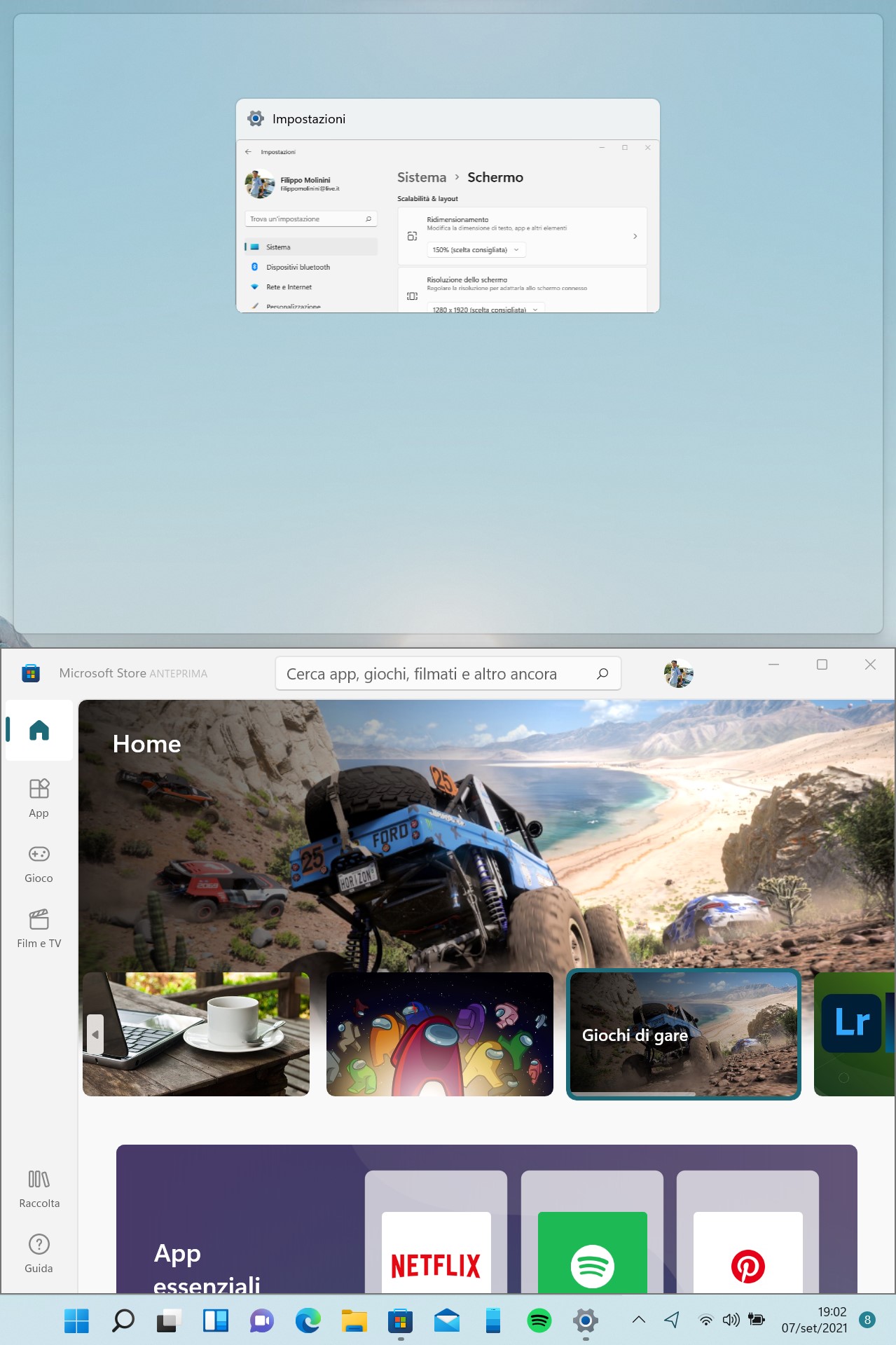
Impostazioni del multitasking
Ogni opzione di affiancamento delle finestre che vi abbiamo descritto in questo articolo può essere attivata o disattivata nelle Impostazioni di Windows 11. Ecco cosa è necessario fare:
- Aprire l‘app Impostazioni (dal menu Start o con la scorciatoia da tastiera Win + I).
- Recarsi in Sistema > Multitasking.
- Espandere la voce Affianca finestre.
A questo punto vi basterà selezionare o deselezionare l’impostazione di Snap che volete attivare o disattivare.
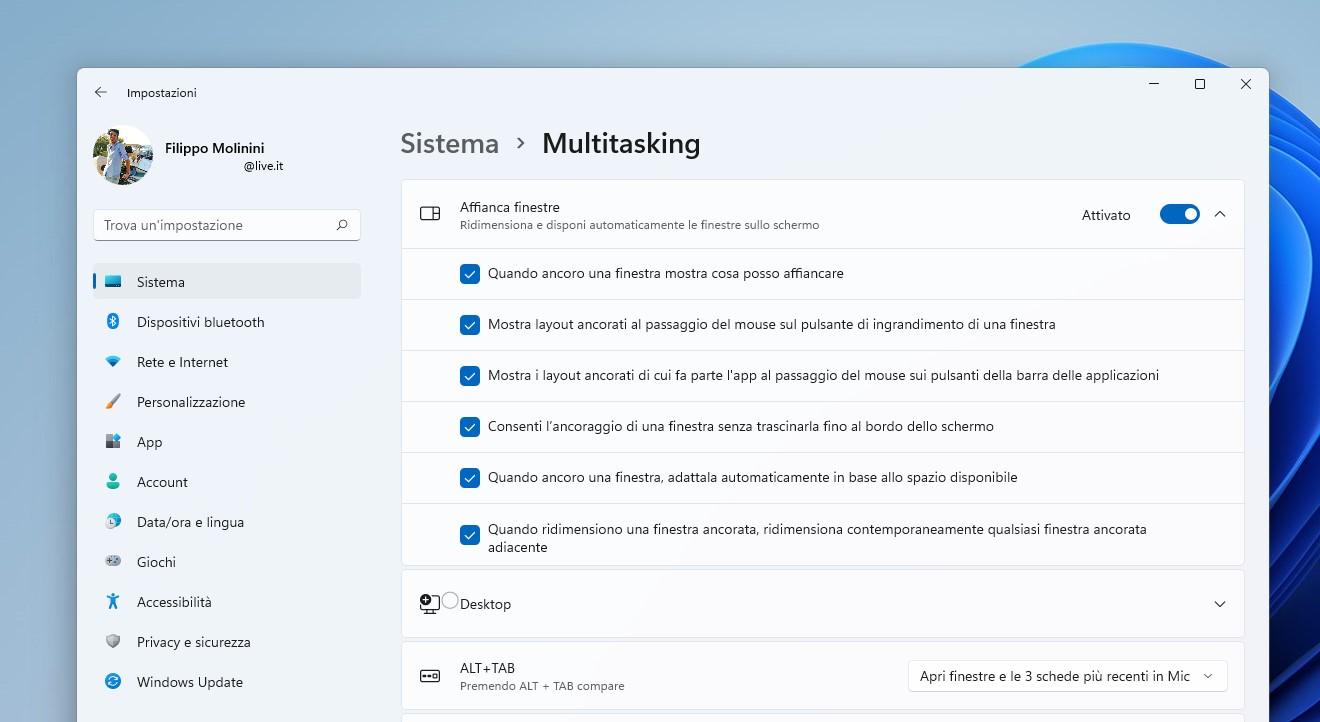
Vi piacciono le nuove possibilità di affiancamento delle finestre di Windows 11? Utilizzate lo snap per affiancare le finestre in Windows? Ditecelo scrivendo un commento qui sotto.
Articolo di Windows Blog Italia












